您现在的位置是:网站首页> 编程资料编程资料
Win11怎么自动清理回收站?Win11自动清空回收站设置方法_windows11_Windows系列_操作系统_
![]() 2024-01-11
158人已围观
2024-01-11
158人已围观
简介 Win11怎么自动清理回收站?Win11自动清空回收站设置方法_windows11_Windows系列_操作系统_
Win11怎么自动清理回收站?在我们平常电脑的使用中,很多用户会将不用的文件放进回收站内,如果不及时删除,还是会占用电脑内存,今天小编将教大家设置系统自动清理回收站的方法,感兴趣的朋友们可以一起来学习下哦。
Win11自动清空回收站设置方法
1、开始按钮右键点【设置】。
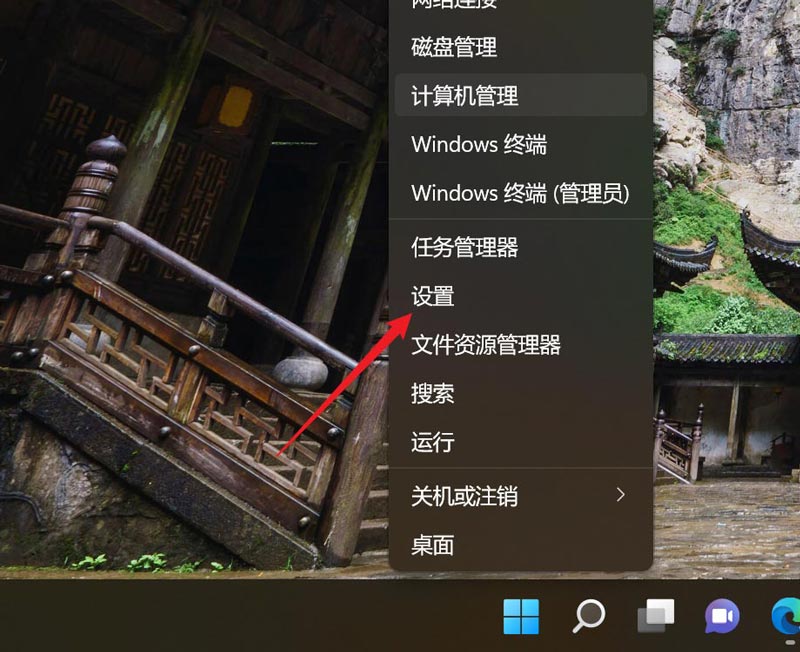
2、点【系统】-【存储】。
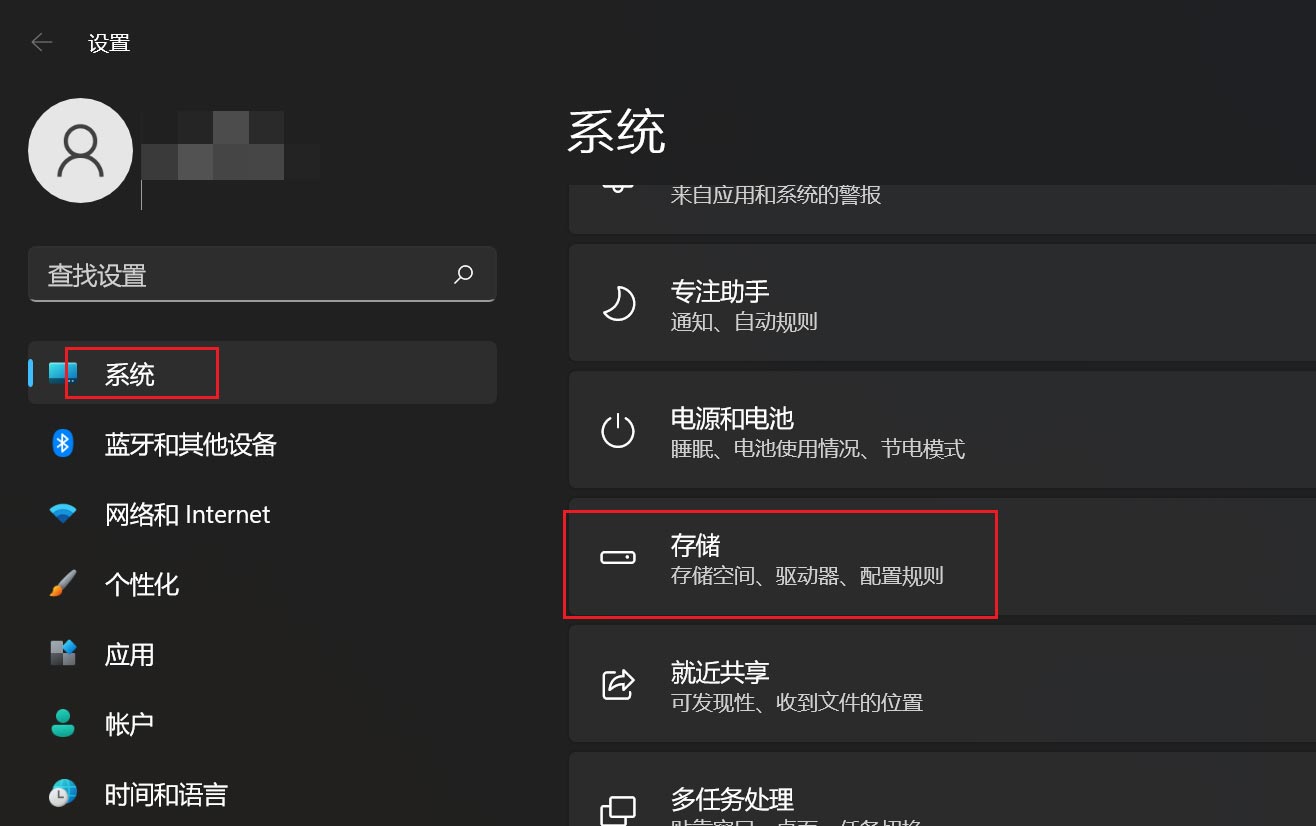
3、在打开的界面点【存储感知】。

4、找到【自动用户内容清除】选项,将开关按钮打开。

5、在下图所示的位置,设置自动清除下载文件的时间即可。
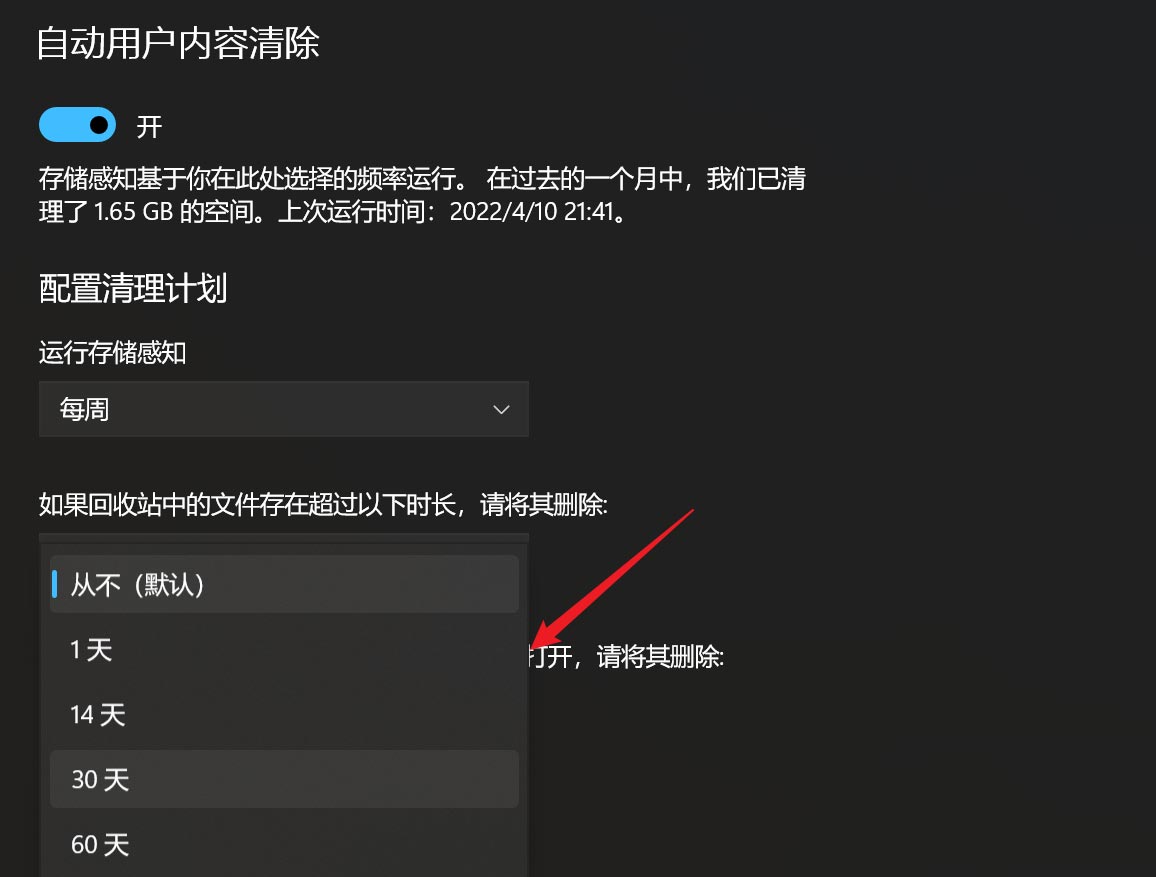
以上就是小编为大家带来的Win11自动清空回收站设置方法,希望对大家有所帮助,更多相关内容请继续关注。
相关内容
- 微软正对 Win11 关机对话框、WinRE 恢复环境进行更新,UI 微调_windows11_Windows系列_操作系统_
- win11c盘满了怎么清理垃圾而不误删系统文件方法汇总_windows11_Windows系列_操作系统_
- Win11怎么安装TPM,诊断? Win11TPM诊断功能的使用方法_windows11_Windows系列_操作系统_
- win11开机无法登陆反复重启怎么办 ?win11开机无法登陆反复重启解决方法_windows11_Windows系列_操作系统_
- 炉石传说15橙卡吊打94牧卡组介绍_手机游戏_游戏攻略_
- 天天酷跑小魔女障碍物变金币可以用几次 小魔女技能冷却时间介绍_手机游戏_游戏攻略_
- 全民闯天下英雄进阶与进化攻略分享_手机游戏_游戏攻略_
- 全民闯天下10月15日内测开服介绍_手机游戏_游戏攻略_
- 天天酷跑神秘海域模式人物角色坐骑宠物搭配 天天酷跑海底探险模式攻略_手机游戏_游戏攻略_
- 太极熊猫免费礼包领取地址_手机游戏_游戏攻略_





